การใส่ข้อความและการบันทึกลงในวีดีโอ
การใส่ข้อความ เราสามารถที่จะใส่ข้อความลงบนวีดีโอได้ด้วย การใส่ก็เช่นเดียวกับใส่ข้อความธรรมดาที่ได้พูดไปแล้วตอนที่แล้ว ให้คลิกที่วีดีโอช่วงที่จะใส่ แล้วคลิก Make Title or cradits เลือกแบบที่ต้องการ
- title at the beginning ใส่ตอนเริ่มวีดีโอ
- title before the selected clip ใส่ก่อนหน้ารูปที่เลือก
- title on the selected clip ใส่บนรูปที่เลือก
- title after the selected clip ใส่หลังรูปที่เลือก
- cradits at the end ใส่ Cradit ตอนจบวีดีโอ
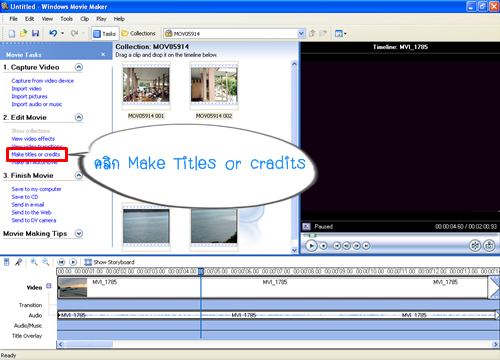
พิมพ์ข้อความ เลือก Animation โดยคลิกที่ Change the title animation เปลี่ยนสีข้อความแบบอักษรโดยคลิกที่ Change the text font and color ข้อความที่แทรกมาจะอยู่บนแถบ Title Overlay บน Timeline เราสามารถที่จะเลื่อนข้อความไปในตำแหน่งที่ต้องการ สามารถลดหรือขยายเวลาในการแสดงข้อความได้ โดยการนำเม้าส์ไปคลิกที่แถบข้อความนั้น ลากออกหรือเข้าเพื่อลดหรือขยายเวลาบนแถบตัวอักษร
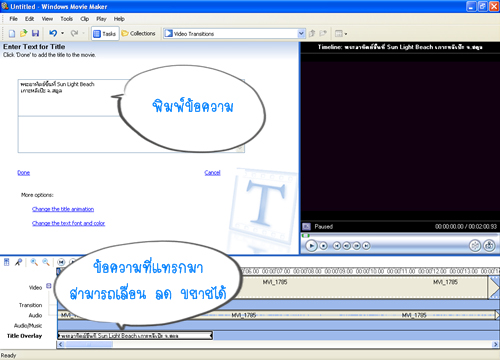
เราสามารถที่จะแทรกข้อความได้ทุกช่วงของวีดีโอ และสามารถเลื่อนข้อความต่างๆ ไปในตำแหน่งที่เราต้องการได้

นอกจากนี้ตอนเริ่มและสิ้นสุดของวีดีโอ เราสามารถที่จะเลือก Fade In หรือ Fade Out เพื่อให้วีดีโอค่อยๆ Fade มา หรือ ค่อยๆ Fade หายไป นอกจากนี้ยังสามารถเลือกใส่ video effect ในแต่ละช่วงของวีดีโอได้
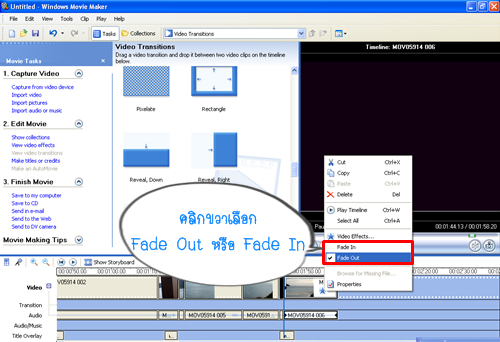
จากนั้นเมื่อเสร็จสิ้นการทำวีดีโอแล้วบันทึกงานตามปกติ ไฟล์ที่ได้จะเป็นนามสกุล .MSWMM และการแปลงไฟล์เป็นไฟล์วีดีโอ ให้คลิกที่ Save to my computer
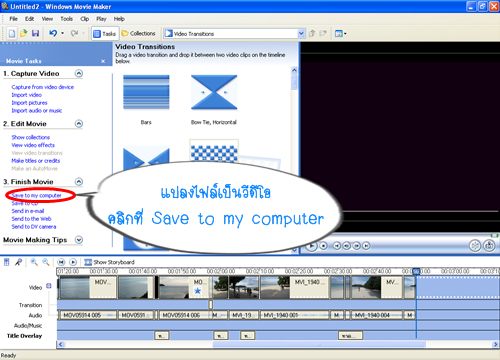
ตั้งชื่อและเลือกที่เก็บวีดีโอ จากนั้นคลิก Next (เอาภาพตอนที่แล้วมาเพื่อให้เห็นภาพ)

เลือกคุณภาพของวีดีโอ หากต้องการตัวเลือกอื่นๆ เพิ่มเติมคลิกที่ Shoe more choices
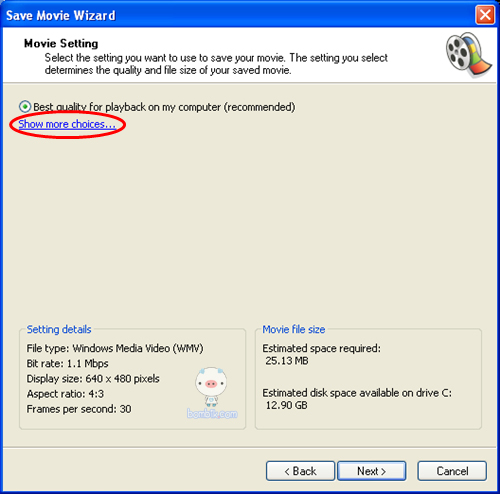
จะมีตัวเลือกให้เลือกเพิ่มเติม ซึ่งจะเลือกเป็นแบบกำหนดขนาดที่แน่นอนก็ได้โดยเลือกแบบ fit size หรือตัวเลือกอื่นๆ เสร็จแล้้วคลิก Next
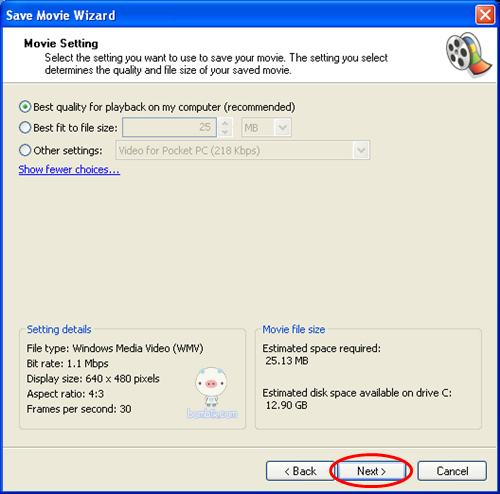
จะทำการ Save รอสักครู่
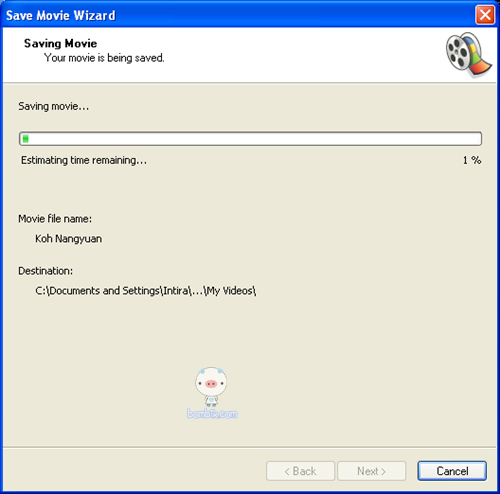
เสร้จแล้วคลิกที่ Finish เป็นอันเสร็จ หากไม่ต้องการให้เล่นวีดีโอ ให้เอาเครื่องหมายถูกที่ Play movie when I click Finish. ออก ไฟล์วีดีโอที่ได้จะเป็นนามสกุล .wmv
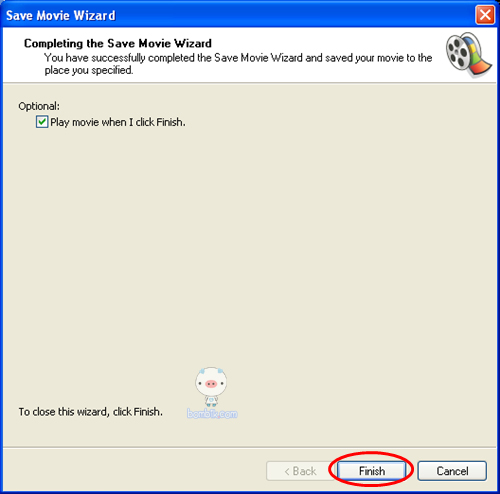
ที่มา : http://bombik.com/node/247

ไม่มีความคิดเห็น:
แสดงความคิดเห็น